Win7系统IE浏览器无法打开网页的解决办法/IE浏览器无法打开网页怎么办
发布时间:2017-10-11 19:01:01 浏览数: 小编:fuyuan
有些用户在win7系统中使用系统自带的IE浏览器时出现无法打开网页的问题,这给我们访问网站带来一定麻烦。这个原因除了网络是否正常和病毒感染之外,我们可以试试以下的快速修复方法,下面系统族小编教教大家Win7系统IE浏览器无法打开网页的解决办法,如下:
相关推荐:雨林木风win7 64位系统纯净版
相关推荐:雨林木风win7 64位系统纯净版
解决方法/步骤:
1、打开win7纯净版64位IE浏览器,然后点击里面的“工具——Internet选项”。
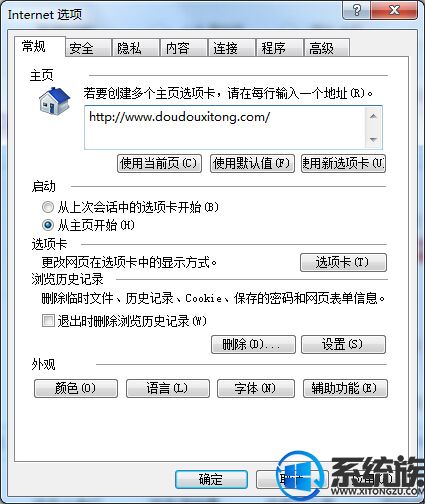
2、在打开的Internet选项里面,直接将其切换到“高级”标签页,接着单击最下面的重置按钮,这样就可以将IE浏览器的设置恢复到默认值。
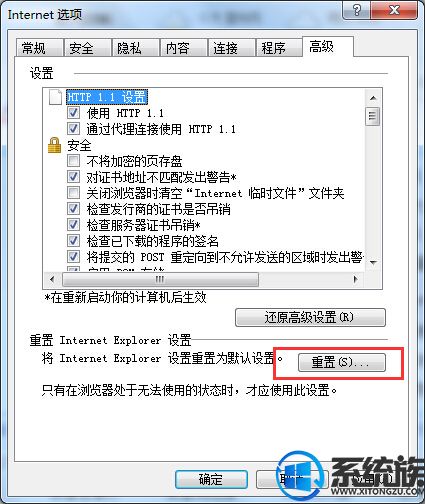
3、完成以上的操作之后,直接重新启动计算机,这样Win7旗舰版IE浏览器无法打开网页的故障就可以轻松解决了。
关于Win7系统IE浏览器无法打开网页的解决办法就介绍到这里,如果大家还有其他关于系统的疑问,可以反馈给我们,希望对大家的操作有一定帮助。



















